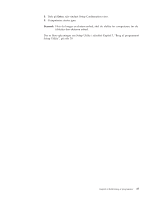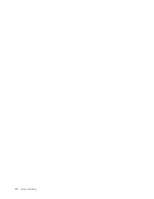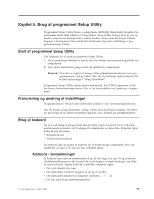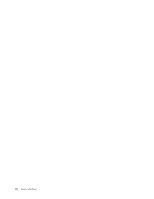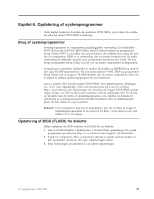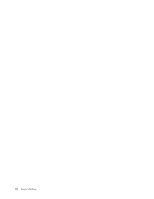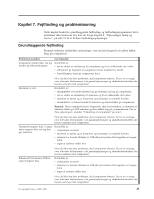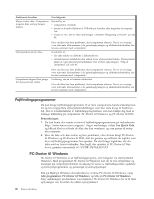Lenovo ThinkCentre M55 (Danish) User guide - Page 57
Revidér, startsekvens, enheder, Advanced, settings, Afslutning, programmet, Setup, Utility
 |
View all Lenovo ThinkCentre M55 manuals
Add to My Manuals
Save this manual to your list of manuals |
Page 57 highlights
3. Vælg den ønskede startenhed på menuen Startup Device, og tryk på Enter. Bemærk: Den normale startsekvens ændres ikke, når du vælger en startenhed på menuen Startup Device. Revidér startsekvens for enheder Gør følgende for at få vist eller revidere den konfigurerede startsekvens for enhederne: 1. Start programmet Setup Utility (se "Start af programmet Setup Utility" på side 39). 2. Vælg Startup. 3. Vælg Startup Sequence. Læs oplysningerne, der vises i højre side af skærmen. 4. Markér enhederne for Primary Startup Sequence, Automatic Startup Sequence og Error Startup Sequence. 5. Vælg Exit på menuen Setup Utility, og vælg herefter Save Settings eller Save and exit the Setup Utility. Hvis du har ændret disse indstillinger og vil vende tilbage til standardindstillingerne, skal du vælge Load Default Settings på menuen Exit. Advanced settings På visse computermodeller omfatter menuen Advanced settings punktet Enable/ Disable HyperThreading. Denne facilitet fungerer kun sammen med styresystemer, der understøtter HyperThreading, f.eks. Microsoft Windows XP. Standardindstillingen for HyperThreading er Enabled. Hvis du vælger Set Defaults og benytter et andet styresystem end Windows XP, kan du risikere, at computernes ydeevne reduceres. Du skal derfor altid vælge Disabled for HyperThreading, medmindre du er sikker på, at styresystemet understøtter HyperThreading. Afslutning af programmet Setup Utility Når du er færdig med at få vist eller ændre indstillingerne, skal du trykke på Esctasten for at vende tilbage til programmenuen i Setup Utility. Du skal måske trykke på Esc-tasten flere gange. Vælg Save Settings eller Save and exit the Setup Utility, før du afslutter, hvis du vil gemme de nye indstillinger. Ellers gemmes dine ændringer ikke. Kapitel 5. Brug af programmet Setup Utility 41